|
很多时候,我们在进行cad和工程图之间转换过程,需要用到关于DWG/DXF格式文件,有些时候,用习惯Solidworks绘图出图的小伙伴往往觉得没有必要两者转来转去的,其实小石坝告诉论坛的小伙伴,每个软件都有他独特的地方,以前小石坝的公司的工程师就跟我讨论过,现在Solidworks软件工程这么强大,好多出图直接用工程图模块就可以了,为什么有些设计公司还是在面试时,强调熟练掌握CAD,他说他开始也不太明白,后来工作久了(这里是12年了)他说,他发现在管路,室内设计,厂区规划,电器方面CAD还是有其不可替代的优势,所以小石坝又跟在他后面学习CAD。
网上也有人道出其中各种原因,小石坝觉得很有道理。
1、客户交流需要,我们的客户可能没有安装SolidWorks软件,那么我们就需要转换CAD或者其让格式传给他们。
2、打开速度需要,如果我们的设备装配体很大,那么我们打开SolidWorks工程图的速度就会很慢,还有可能奔溃,所以转换成CAD格式的话可以秒开,还能测量尺寸和编辑图纸,一举两得。
这里小石坝给大家分享的是SolidWorks转CAD中DWG格式的方法和图层映射的设置步骤。
第一步.点击【文件】 -【另存为】选择DWG / DXF格式,然后点击另存为对话框中的“ 选项 ”按钮
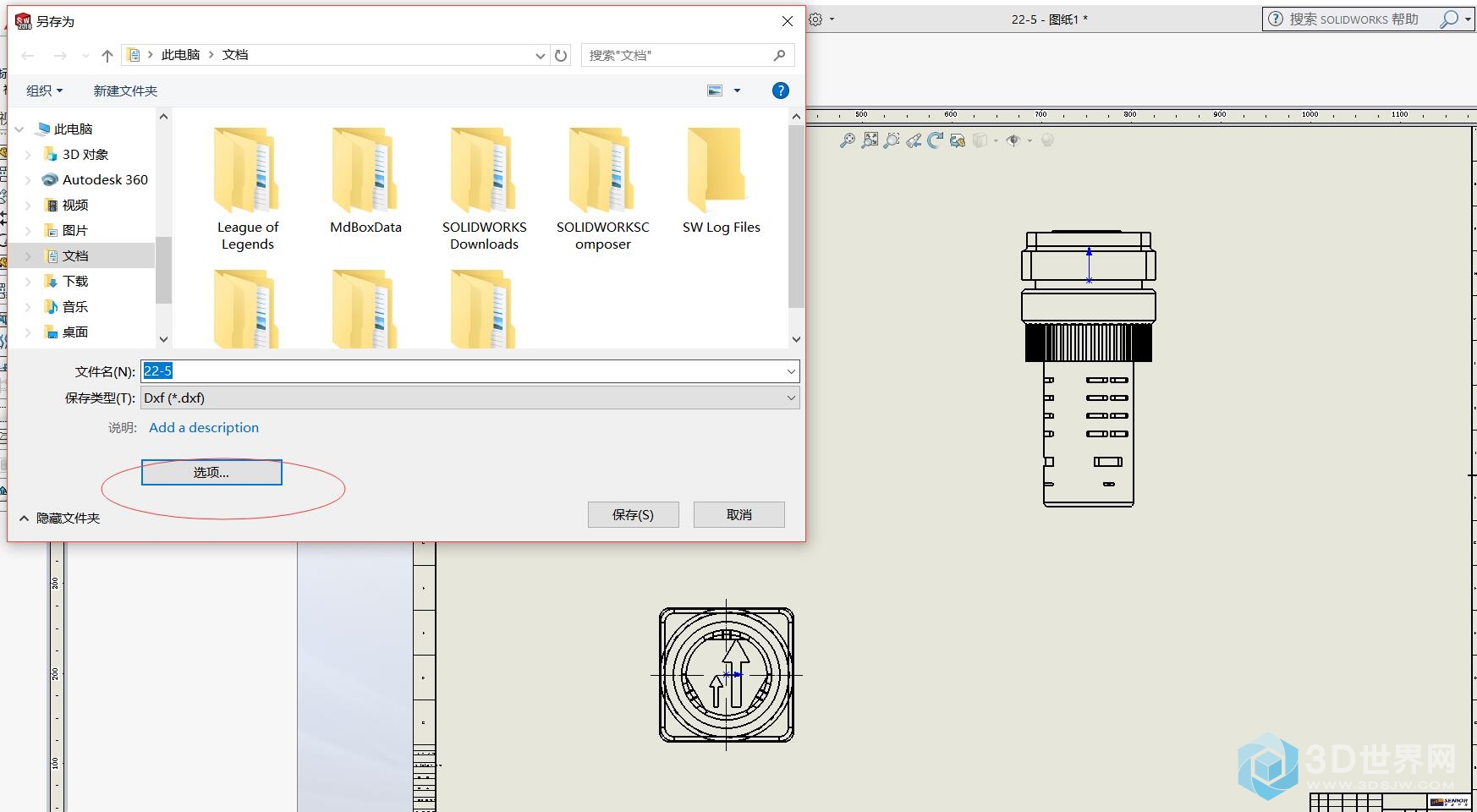
第二步.在弹出的输出选项对话框中勾选“ 激活 ”从而激活图层映射工具(如果已经有图层映射文件,可以浏览到该文件从而进行加载),选择确定完成。
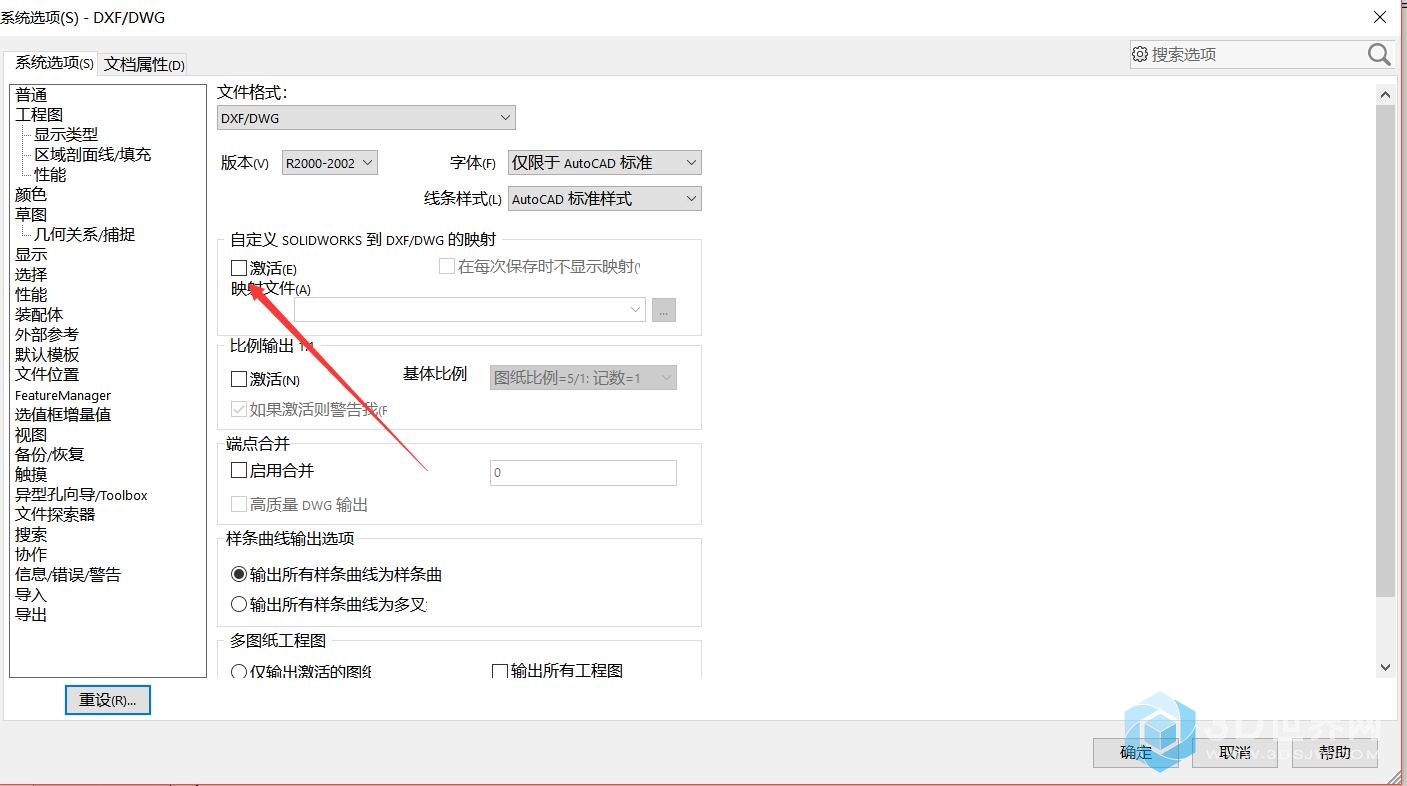
第三步.点击确定再点击保存后就会弹出“SolidWorks到DXF/DWG映射”窗口,如下图所示。
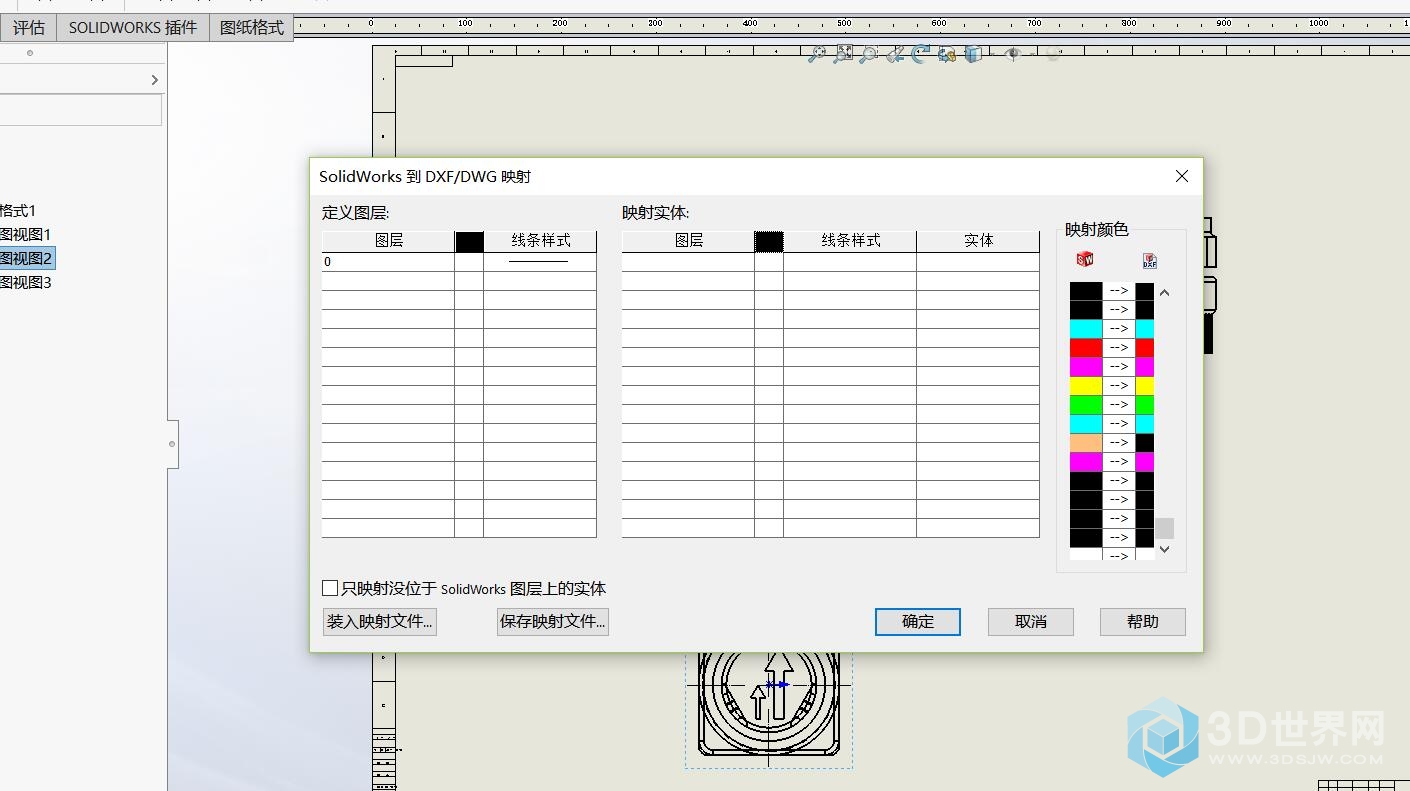
(1)在定义图层栏中,根据图纸输入要在DWG / DXF文件中显示的图层名称同时为它们设置相应的颜色和线条样式。 (2)在映射实体列栏中,我们可以为SOLIDWORKS图层指定上一步定义的图层。在实体列中,“几何体”,“尺寸”,“中心线”是SOLIDWORKS中的不同实体。 (3)在颜色映射栏中,我们可以映射到不同的颜色。
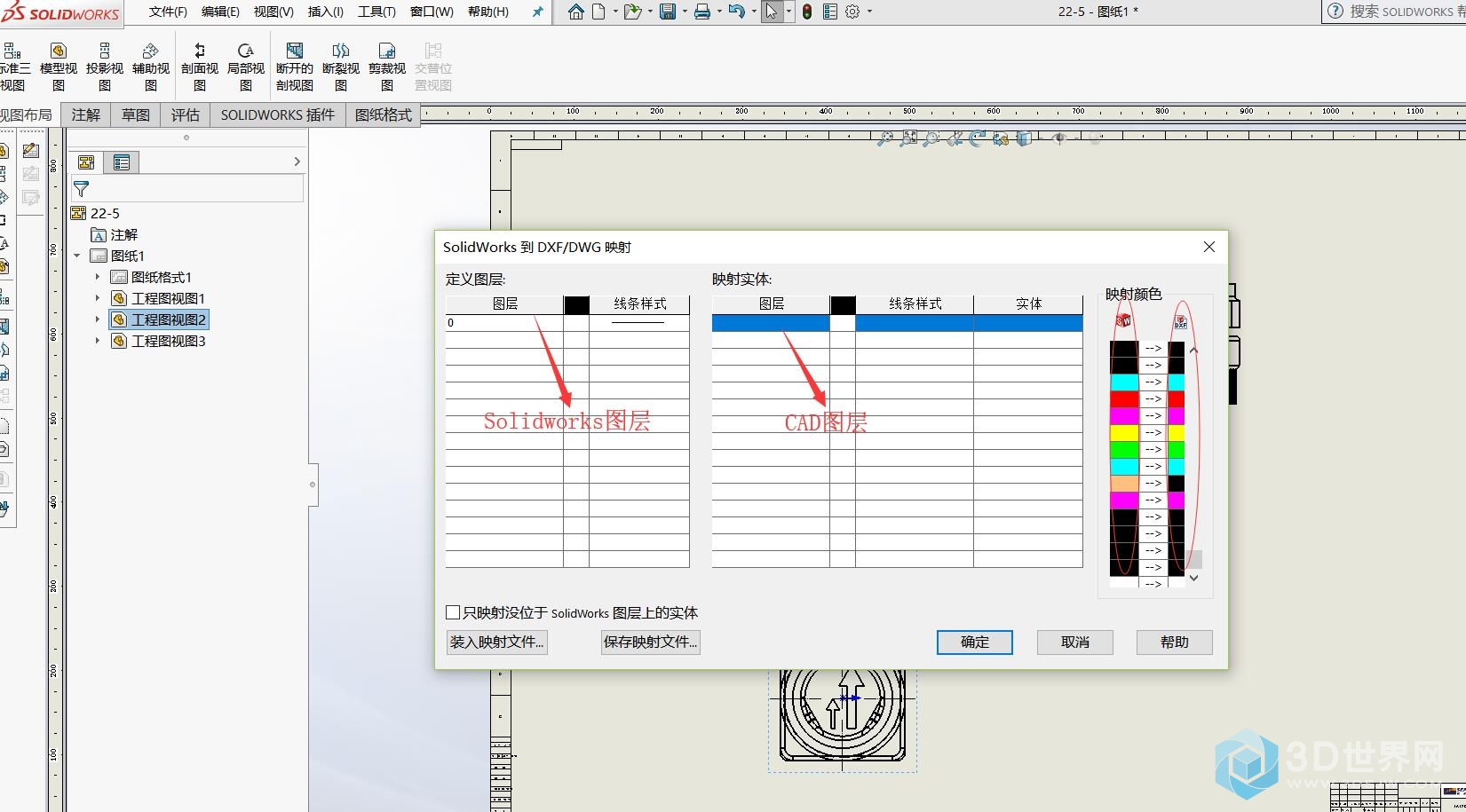
如果想再次使用该设置,最好要做一个映射文件的保存,否则辛苦设置好的内容就会只能用一次。只要单击“保存映射文件”,给新建的图层命名,然后单击确定即可。 4、打开DWG文件可以看到所有实体将被分配到对应的图层。(盗用别人图,展示下)

如果导出来的文件有什么不满意的地方,完全可以在重新编辑,直到导出你认为合适的SolidWorks转CAD映射文件啦!
最后,小石坝为大家创建了QQ交流群,欢迎大家提出宝贵的意见,也可以把自己问题提出来,大家一起交流进步,{ }{:tongue:}!! }{:tongue:}!!
小石坝的QQ交流群:872466733 欢迎各位大佬的加入 给各位大佬递茶 给各位大佬递茶
| 